כיצד להפעיל או להשבית בהירות מסתגלת ב-Windows 10
בהירות מסתגלת היא תכונה שימושית מאוד של Windows 10. כאשר הוא מופעל, הוא מתאים את בהירות המסך תוך התחשבות בעוצמת התאורה של הסביבה. אם למכשיר שלך יש חיישן אור סביבה, מערכת ההפעלה תשתמש בו כדי לשנות את רמת בהירות התצוגה. אם הוא בהיר בחדר שבו נמצא המחשב שלך, בהירות התצוגה תותאם אוטומטית. בואו נראה כיצד להפעיל או להשבית תכונה זו.
פרסומת
מחוץ לקופסה, תכונה זו הושבתה במכשיר שלי. ישנן מספר דרכים לאפשר זאת, בואו נסקור כמה מהן.
תוכן העניינים.
- אפשר בהירות מותאמת בהגדרות
- אפשר בהירות מותאמת באפשרויות צריכת חשמל
אפשר בהירות מותאמת בהגדרות
יש אפשרות מיוחדת זמינה באפליקציית ההגדרות ל אפשר בהירות אדפטיבית ב-Windows 10. השתמש בו כדלקמן.
-
פתח את ההגדרות.

- עבור אל מערכת -> תצוגה.
- בצד ימין, מצא את האפשרות שנה את הבהירות באופן אוטומטי כאשר התאורה משתנה.

- הפעל את האפשרות.
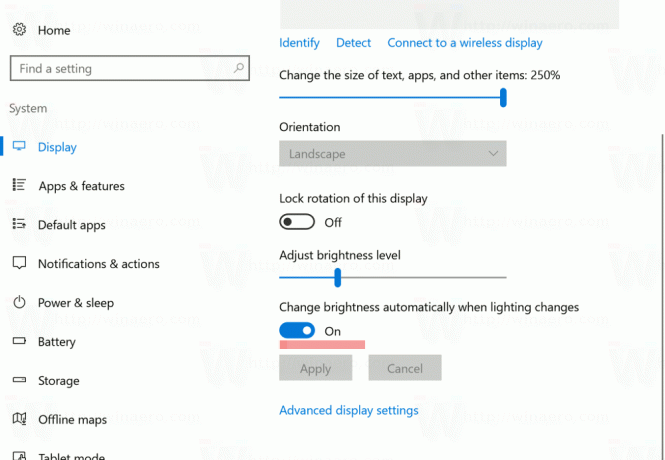
זה יאפשר את תכונת הבהירות ההסתגלותית ב- Windows 10 באופן מיידי.
כדי להשבית את הבהירות המותאמת, פשוט כבה את האפשרות "שנה בהירות אוטומטית כאשר התאורה משתנה" וסיימת.
אפשר בהירות מותאמת באפשרויות צריכת חשמל
ניתן לעשות את אותו הדבר באמצעות היישומון הישן והטוב של Power Options. כדי לגשת אליו, בצע את הפעולות הבאות.
- ללחוץ לנצח + ר מקשי קיצור יחד במקלדת כדי לפתוח את תיבת הדו-שיח הפעלה.
- הקלד את הדברים הבאים בתיבה הפעלה:
powercfg.cpl
לחץ על להיכנס מַפְתֵחַ.
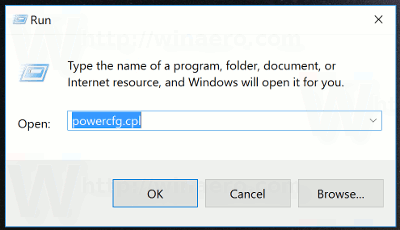
- זה יוביל אותך לקטע 'אפשרויות צריכת חשמל' בלוח הבקרה הקלאסי.
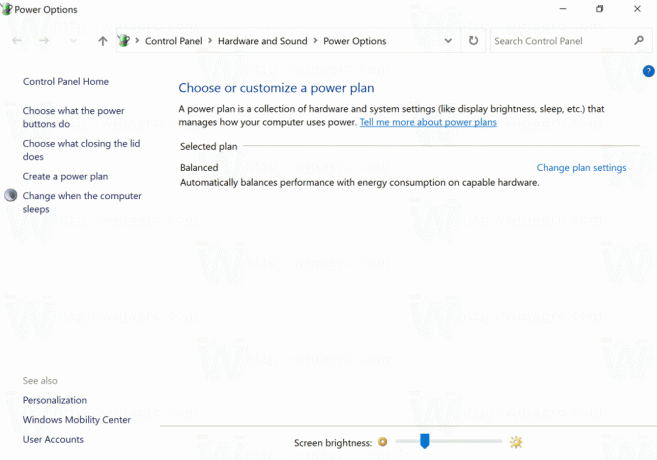
שם, לחץ על הקישור "שנה הגדרות תוכנית".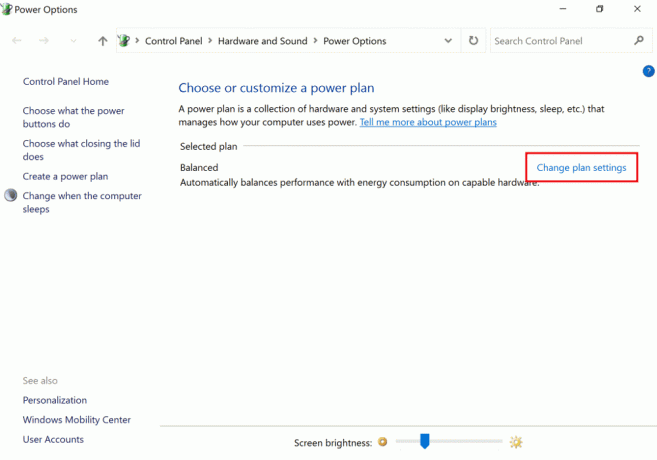
- החלון הבא ייפתח:
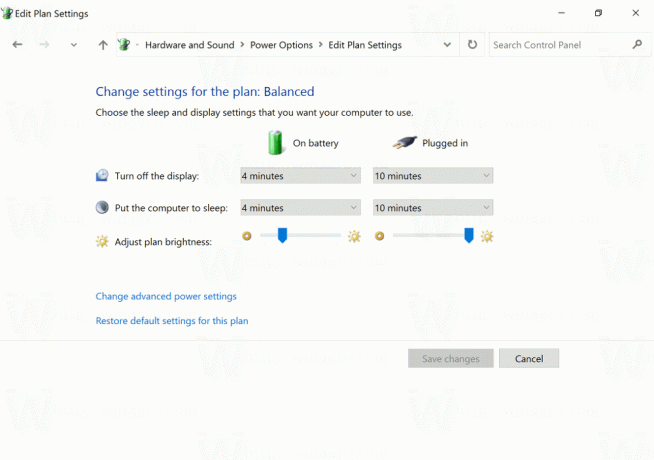 לחץ על "שנה הגדרות מתקדמות עבור תוכנית זו" בתחתית.
לחץ על "שנה הגדרות מתקדמות עבור תוכנית זו" בתחתית.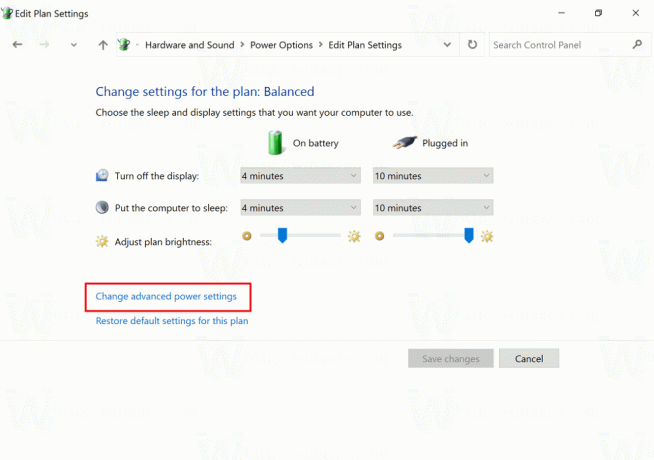
- חלון הדו-שיח הבא יופיע על המסך:
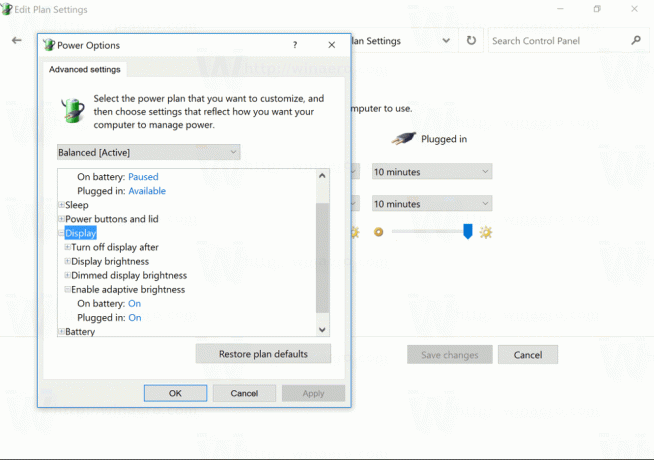 שם, עבור אל תצוגה -> אפשר בהירות אדפטיבית.
שם, עבור אל תצוגה -> אפשר בהירות אדפטיבית.
הפעל אותו בסוללה ובחיבור לחשמל.
אתה יכול להשתמש באותן אפשרויות כדי להשבית את הבהירות המותאמת, הן כאשר אתה משתמש בסוללה והן כאשר היא מחוברת לחשמל.
כפי שאתה יכול לראות, אפליקציית ההגדרות של Windows 10 אינה מציעה לך אפשרות להשבית או להפעיל בהירות אדפטיבית בנפרד עבור הסוללה והמצב מחובר. אפשרות זו נשארת בלוח הבקרה הקלאסי. לכן,
- אם אתה צריך להפעיל בהירות מסתגלת רק כאשר אתה משתמש בסוללה או כאשר אתה מחובר לחשמל, עיין ביישומון הקלאסי של אפשרויות כוח.
- במקרים אחרים, תוכל להשתמש באפליקציית ההגדרות.
זהו זה.


